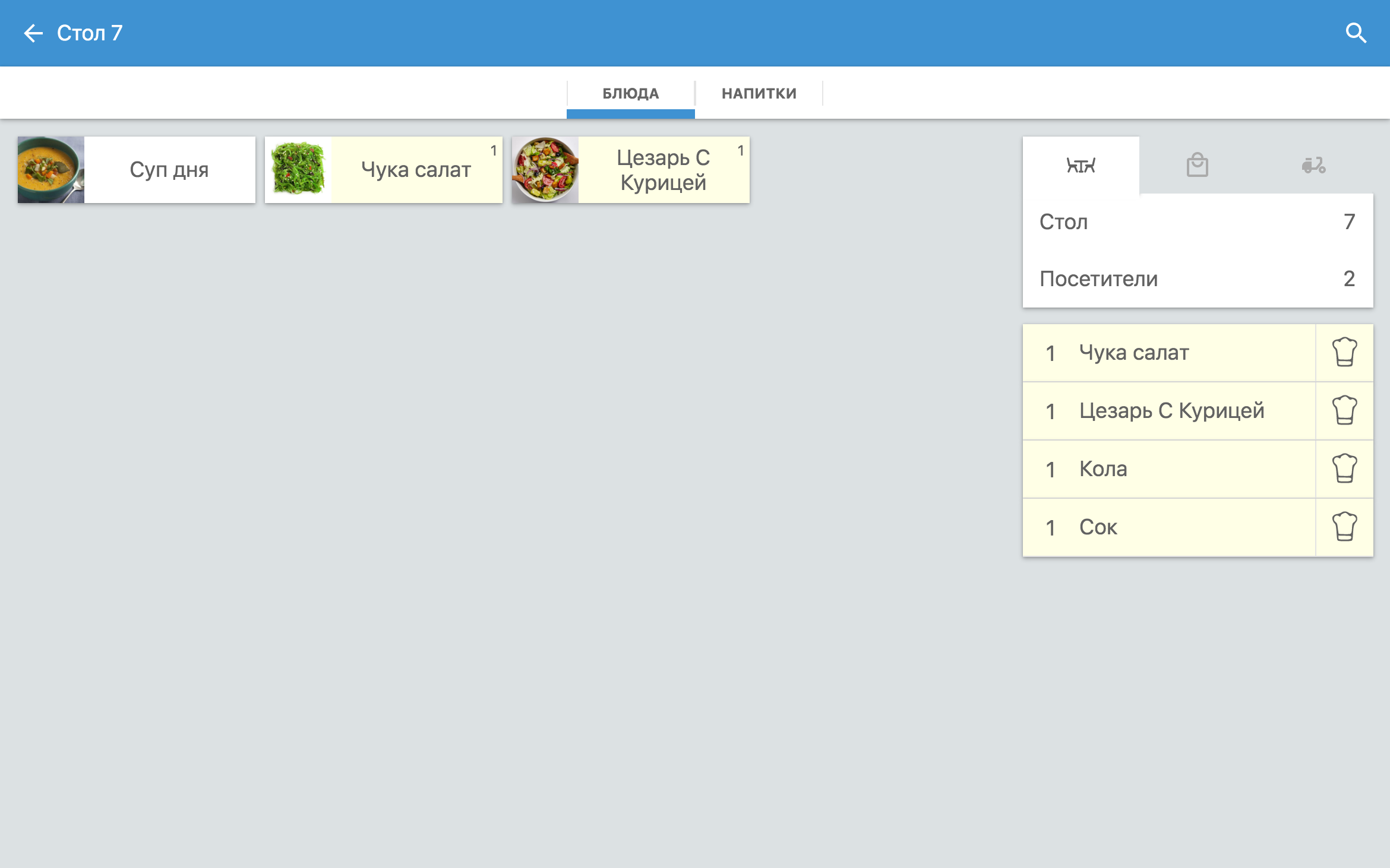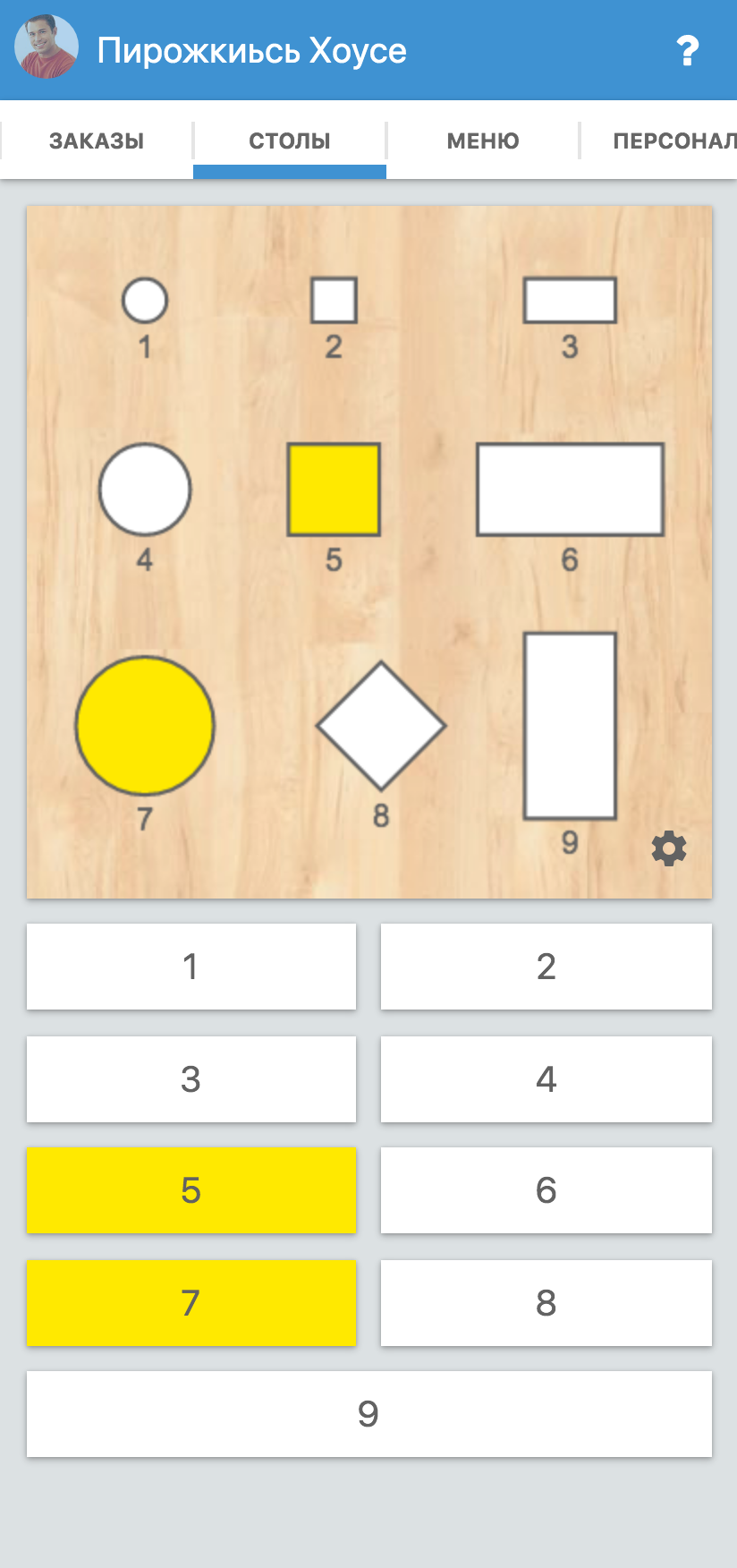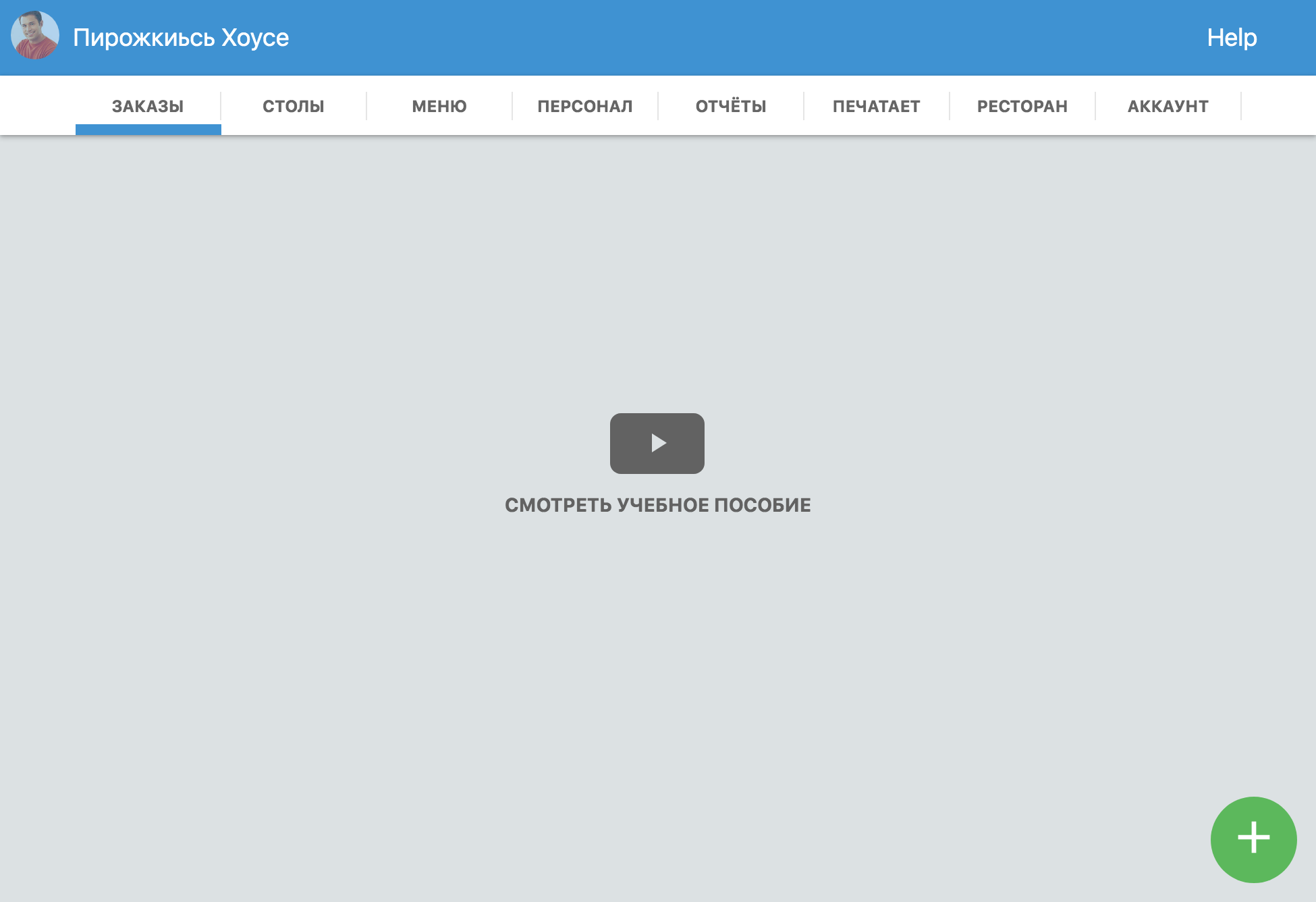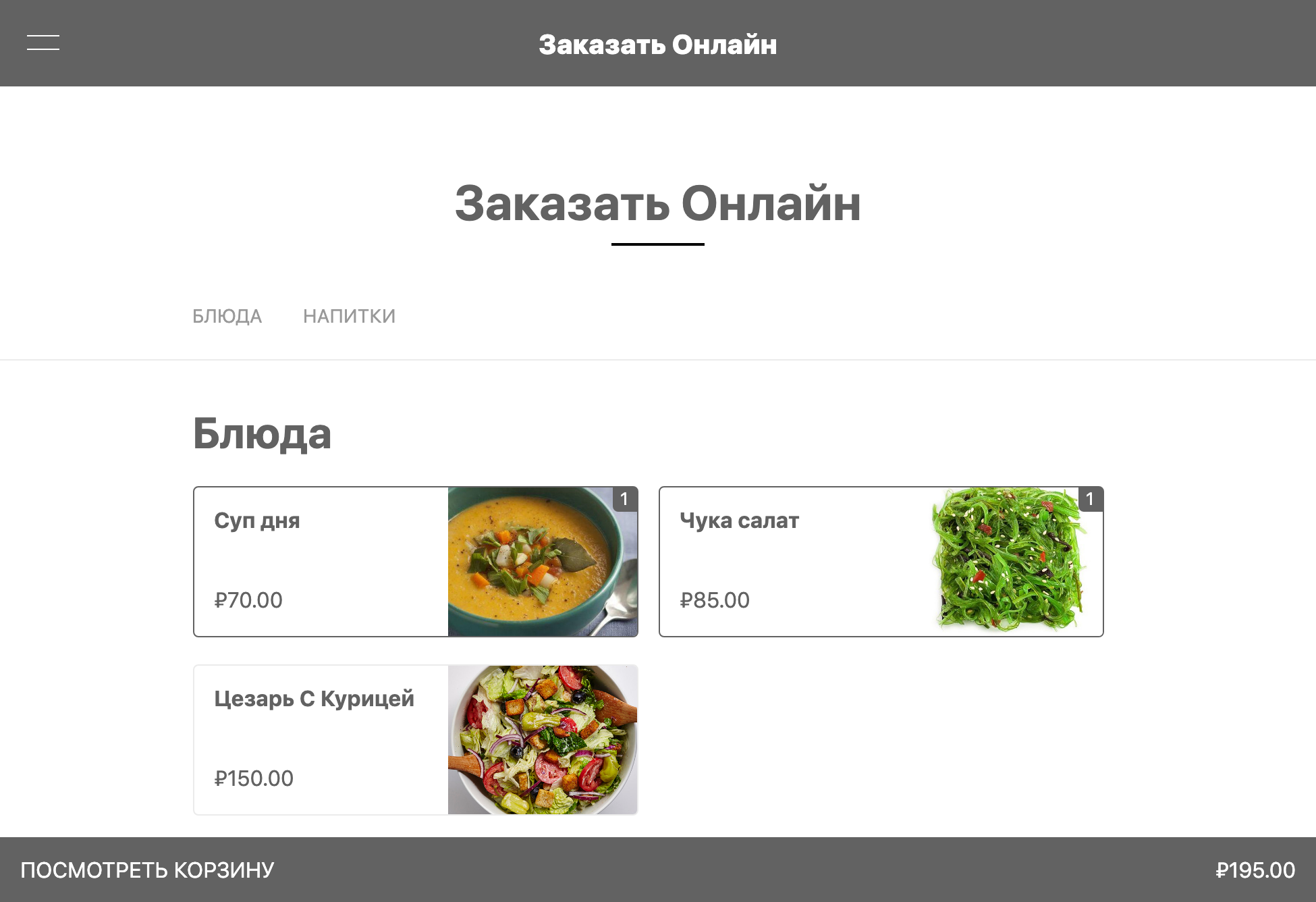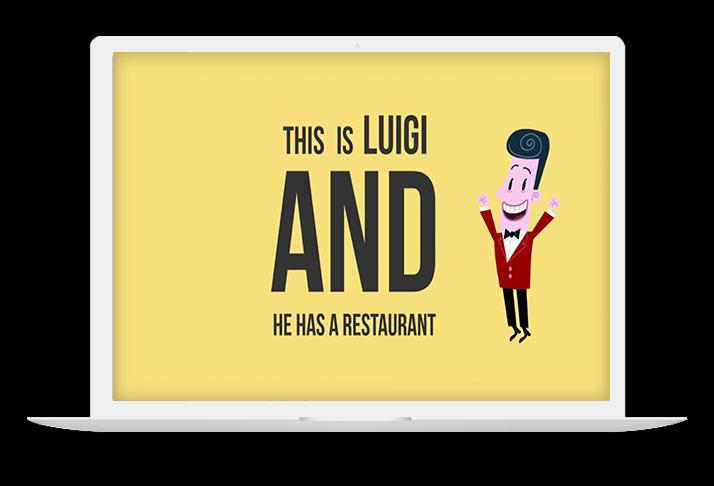40,000+
Restaurants2.6+ Million
Menu items5+ Million
Meal orders
Favorite feature:
Carlos Balderas
Shanghai Tres Ríos
Culiacán, Mexico

Favorite feature:
Matthew Johnson (Mr.)
MrBreakfastJa
Kingston, Jamaica

Favorite feature:
Lucas Carpi
DeLucca Ristorante
Embarcacion, Argentina
Flexible pricing
Billed yearly
Billed monthly
STAGE